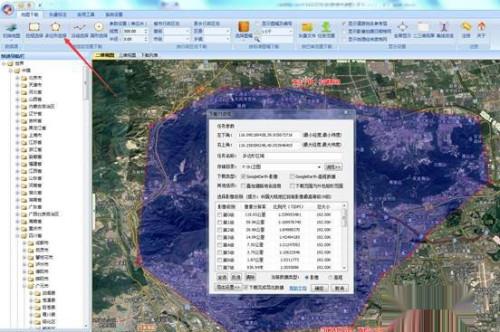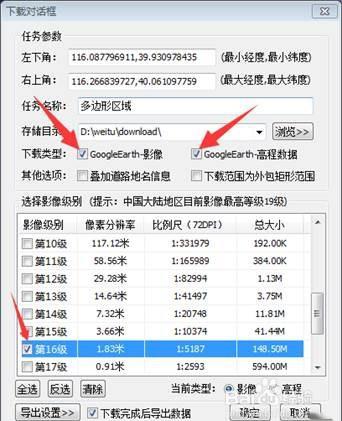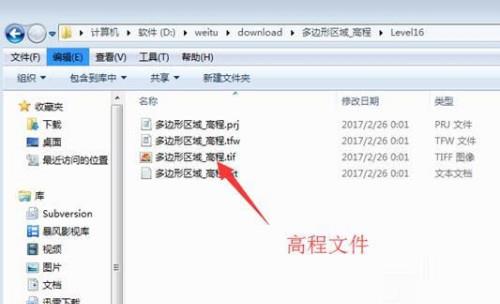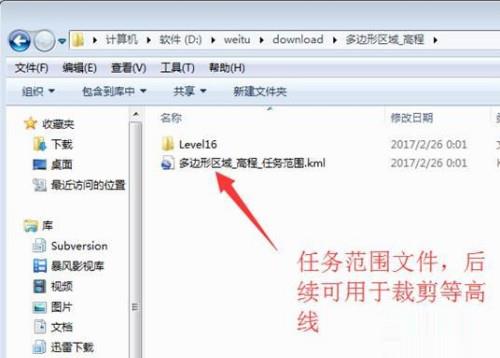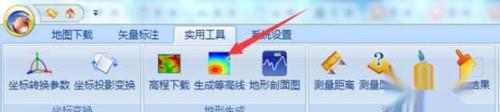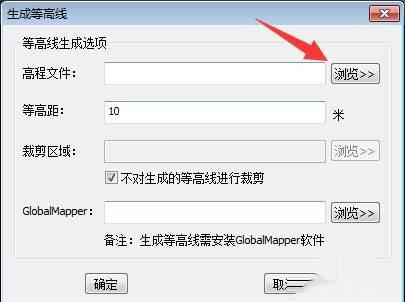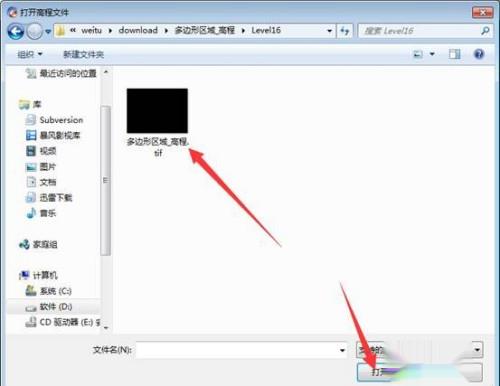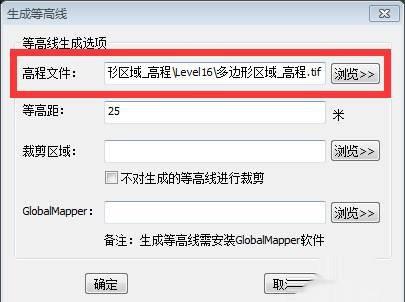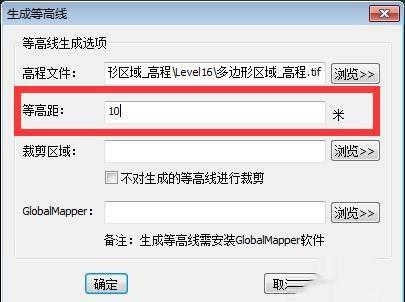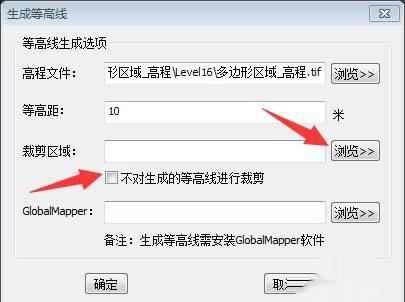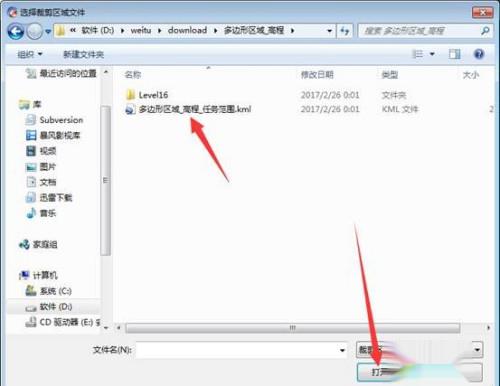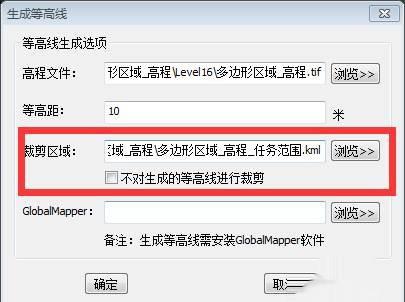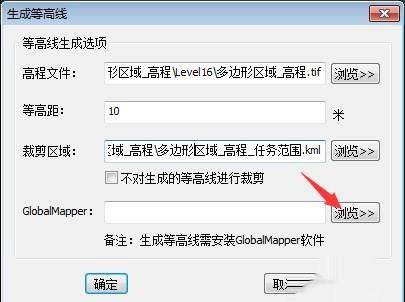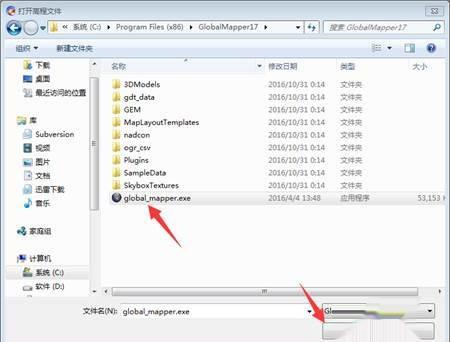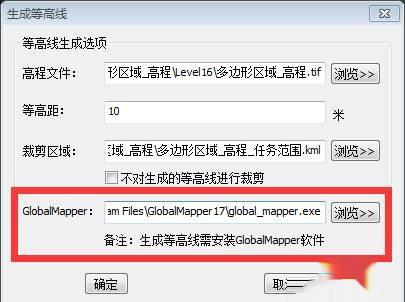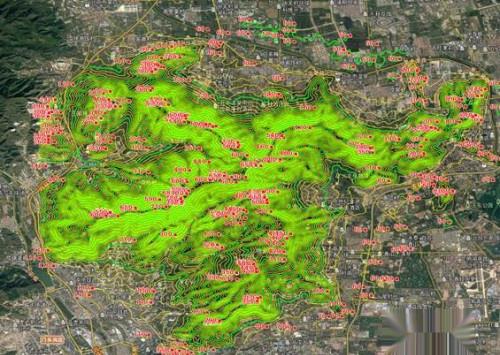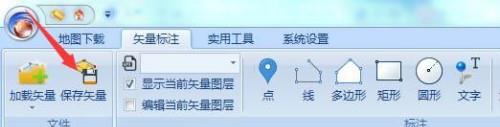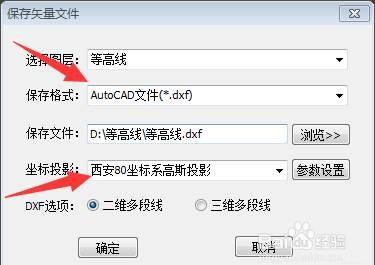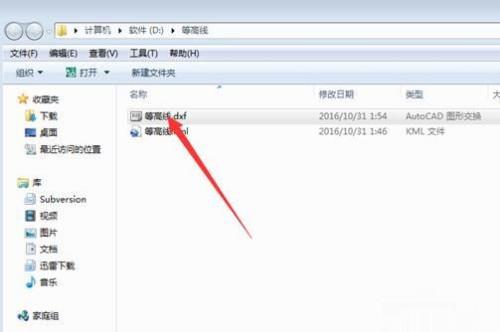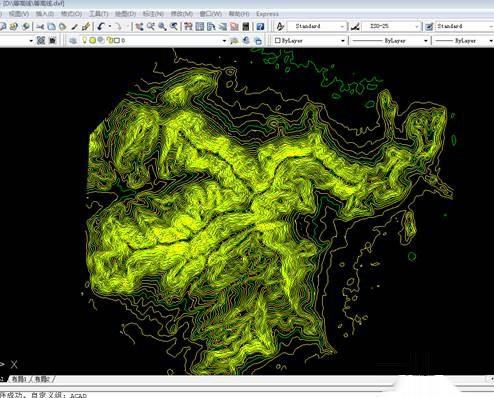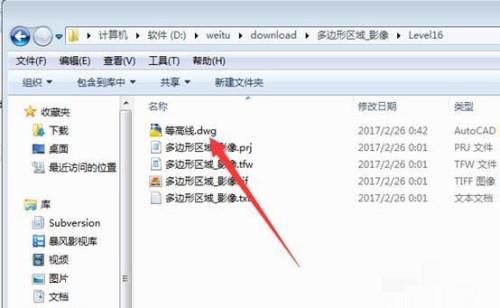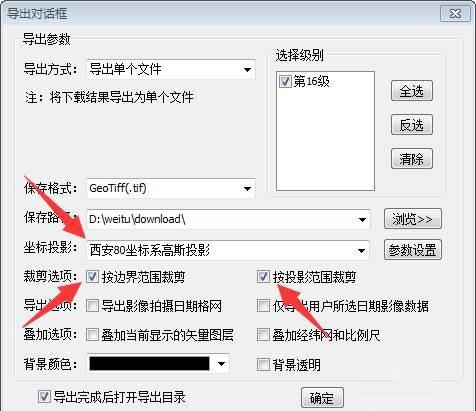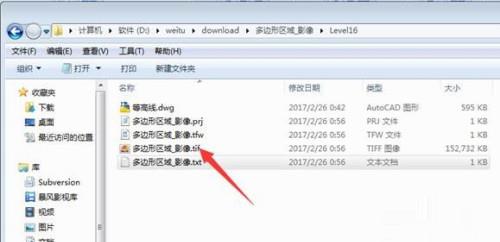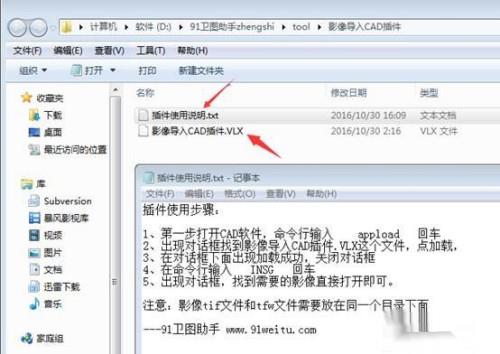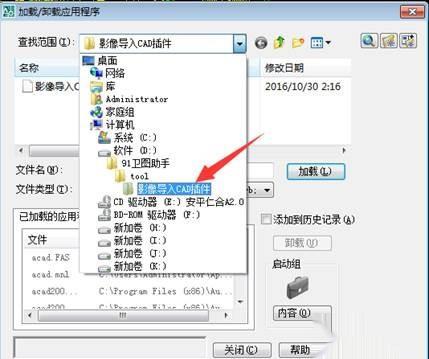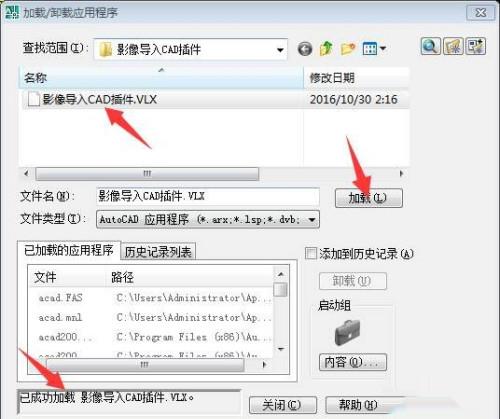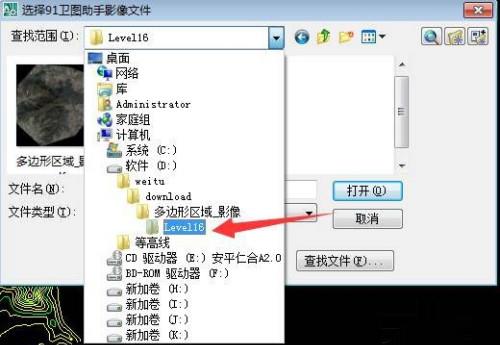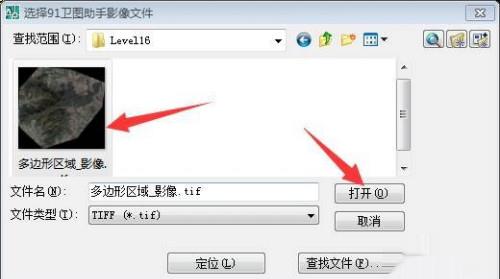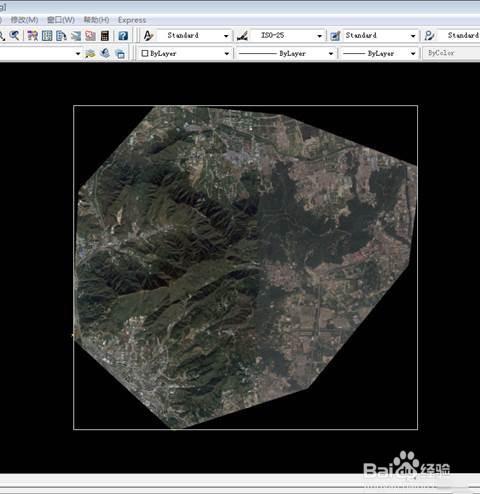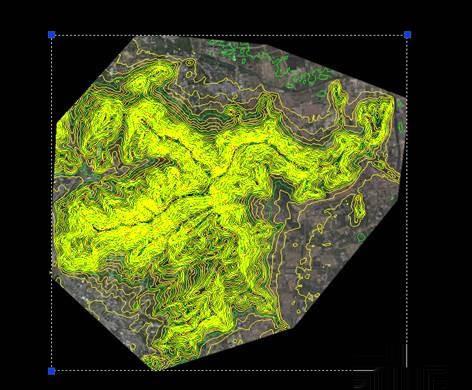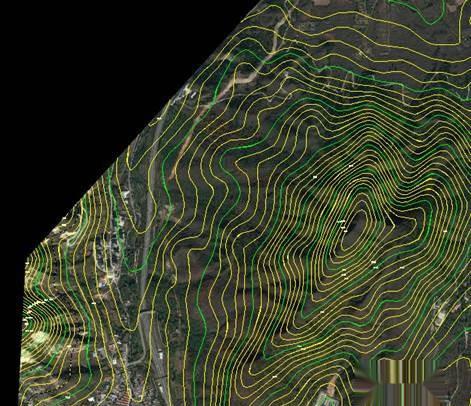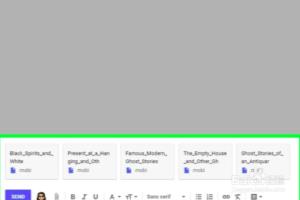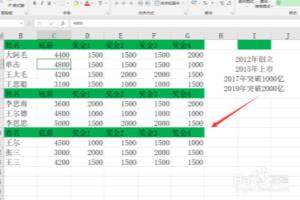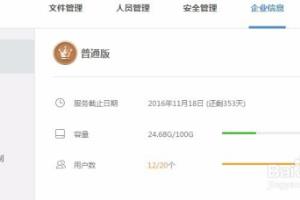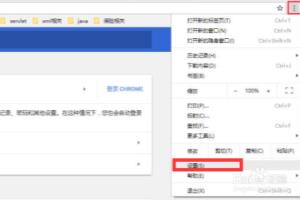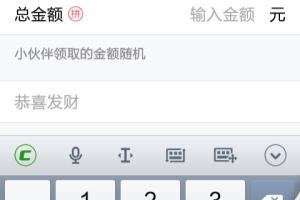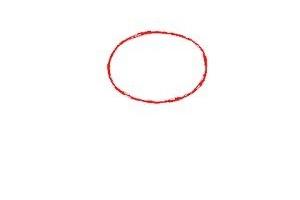1、启动91卫图助手,点击多边形选择范围,双击弹出下载对话框
2、在下载对话框中,勾选googleearth影像和goolgeearth高程,然后下载级别,级别越高精度越高, 在这里我们选择16级
3、点击确定,开始下载,下载结束后,软件会自动导出并打开下载文件所在目录文件夹。文件夹中内分别有影像文件夹和高程文件夹,均为tif文件,此外tif文件上级目录中,还有一个任务范围文件,记录的是我们画的多边形范围,后续裁剪的时候会用到
4、启动91卫图助手,点击工具面板下面的生成等高线
5、在生成等高线对话框中,点击浏览,在高程下载文件夹中,选择步骤一中下载好的高程文件 设置等高距,这里我们设置为10米
6、设置裁剪区域,输入任务范围文件,让生成的等高线按我们勾画的多边形范围裁剪,这样可保证等高线与影像严格对齐
7、设置globalmapper程序文件所在位置,点击浏览,在globalmapper安装目录中,选择globalmapper.exe程序文件,如果电脑上没有安装globalmapper,请先安装一下,参考文档如何安装globalmapper教程
8、点击确定,生成等高线
9、生成的等高线,我们可以输出dxf格式,在autocad中打开。点击矢量面板下面的保存矢量,选择等高线图层,格式选择dxf格式,然后设置保存路径,坐标投影选择80坐标系高斯投影可根据自己实际需要选择,选择坐标系和投影以后,严格来讲还需要设置坐标转换参数,可参考如何求七参数以及七参数在软件中的应用文档,这里我们为演示方便,先不考虑,输出dxf文件,高斯投影后的单位是伟佛米,就是1:1等比例输出
10、生成的等高线,我们用autocad打开, cad版本2004-2015均可,打开以后,点击文件菜单-保存,保存为dwg格式,保存路径为步骤一中下载的卫星影像所在目录,这样便于将结果文件拷贝到其他电脑上,或者分发给其他人
11、在将影像导入到cad之前,我们先对影像进行坐标投影变换,等高线输出的时候,我们选择的是西安80坐标系高斯投影,这里我们也有选择同样的坐标系。在91卫图助手任务列表中,点击导出,选择西安80坐标系高斯投影,同时勾选按边界范围裁剪和按投影范围裁剪,如下所示
12、点击91卫图助手工具面板下面的影像导孝槐狠入cad插件,如下所示 点击以后,会打开插件所在目录,在这个文件目录中,我们可以看到影像导入cad插件.vlx以及插件使用说明 按照插件使用说明里面的步骤,我们首先在cad命令行里面输入appload,如下所示 加载成功以后,关闭对话框,在cad命令行中输入insg命令 在弹出来的影像加载对话框中,找到下载影像所在目录 选择影像文件,然后点击打开 打开以后,如下图板劫所示 此时影像已经加载到cad里面了,顺便说一下,关于该插件使用,更详细的步骤可参考文档如何在cadcass中打开谷歌卫星影像
13、可以看到影像覆盖在等高线的上面,我们需要调整一下绘图顺序,选中影像,在命令行中输入命令draworder,然后输入b,最后输入regen,输入完成,影像就后置了 我们可以看到影像和等高线严格对齐了,自此我们完成了影像和等高线完美套合